Hvordan forhindre at Discord krasjer og fryser i Windows 10/11

Mens Discord går jevnt mesteparten av tiden, kan du av og til støte på et problem som gir deg hodepine når du prøver å finne ut hvordan du kan løse det.
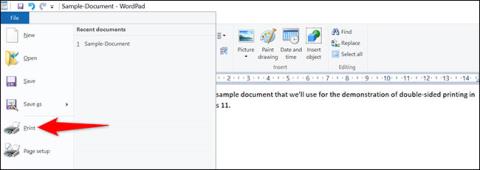
Noen ganger krever arbeidskrav at du skriver ut dokumenter på to sider av et ark, eller du vil rett og slett spare papir. Du kan angi egenskaper for tosidig utskrift på hver enkelt utskriftsjobb, samt bruke det på alle fremtidige utskriftsjobber. Denne artikkelen vil vise deg hvordan du konfigurerer begge disse alternativene på din Windows 11 PC.
Avhengig av typen skriver, vil du bruke funksjonen for manuell tosidig utskrift eller funksjonen for automatisk tosidig utskrift. Hvis skriveren din støtter automatisk tosidig utskrift, vil de følgende sidene i utskriftsjobben automatisk lastes inn i skriveren. På en manuell tosidigenhet, derimot, må du legge til sider manuelt på skriveren for å skrive ut på begge sider av papiret. I denne opplæringen vil vi bruke en manuell dupleksenhet.
Sett opp tosidig utskrift for en individuell utskriftsjobb på Windows 11
Først åpner du dokumentet du vil skrive ut i et støttet program. Hvis du for eksempel vil skrive ut et WordPad-dokument, åpner du det i WordPad-applikasjonen.
I WordPad-grensesnittet (eller et annet program der du åpner dokumentet ditt), trykker du Ctrl + P for å åpne utskriftsvinduet. Eller du kan også klikke på Fil > Skriv ut (i de fleste programmer), så åpnes utskriftsoppsettvinduet umiddelbart.
I vinduet for utskriftsoppsett klikker du for å velge skriveren du vil bruke, og klikker deretter på " Preferences "-knappen.

På " Preferences " -vinduet som åpnes, aktiver alternativet " Duplex Printing (Manual) ". Klikk deretter på " OK " nederst i dette vinduet .
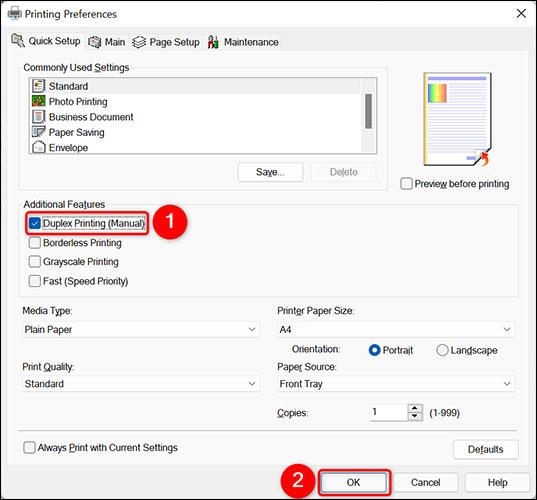
( Tips : Hvis skriveren din tilbyr alternativet " Dupleksutskrift (automatisk) ", velg det. Dette er et alternativ for automatisk tosidig utskrift, slik at du slipper å måtte sette inn sider manuelt i skriveren som normalt.
Du er nå tilbake til " Skriv ut "-vinduet. Klikk her " Apply " og klikk deretter " Print " for å starte prosessen med å skrive ut dokumentet på begge sider av papiret.
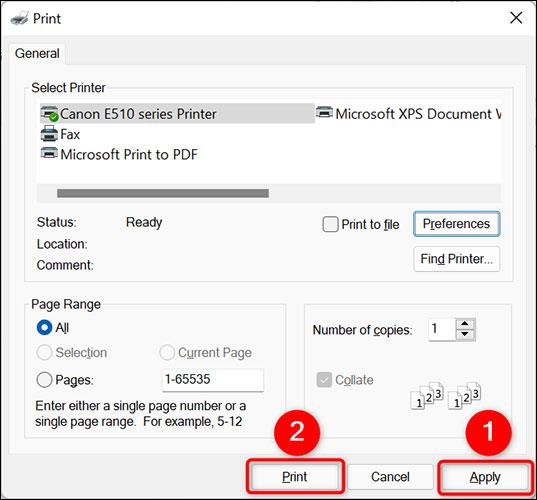
Slik setter du opp tosidig utskrift som standard utskriftsalternativ på Windows 11
Først åpner du Windows Settings-appen ved å trykke på Windows + i- tastekombinasjonen . I Innstillinger-applikasjonsgrensesnittet som vises, klikk på listen til venstre for å velge " Bluetooth og enheter ".
På innstillingssiden for Bluetooth og enheter klikker du på " Skrivere og skannere ".
På siden " Skrivere og skannere " velger du skriveren du vil bruke.
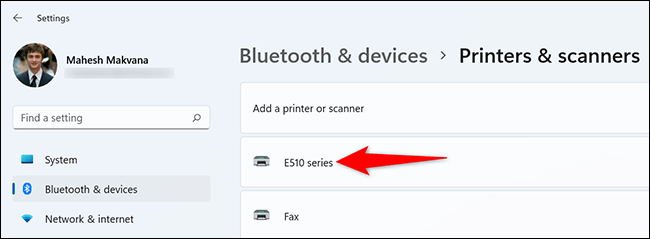
Skriveroppsettsiden åpnes. Øverst på denne siden klikker du på kategorien " Skriverinnstillinger ". Velg deretter " Utskriftsinnstillinger ".

Du vil se vinduet for skrivertilpasning. Her aktiverer du alternativet " Dupleksutskrift (manuell) ". Klikk deretter på " Bruk " og trykk " OK " nederst i vinduet.
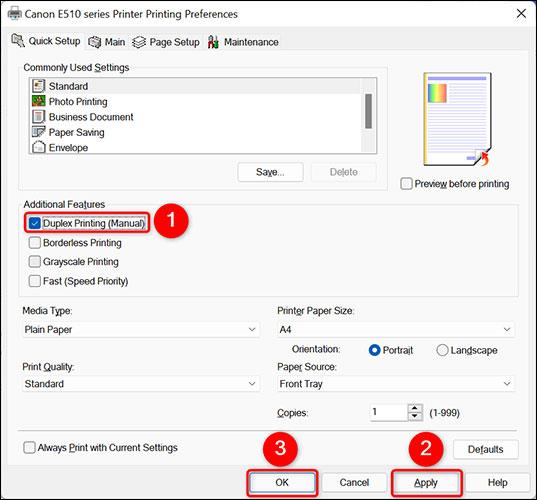
Ferdig! Fra nå av vil tosidig utskrift være standard utskriftsalternativ på din Windows 11 PC.
Mens Discord går jevnt mesteparten av tiden, kan du av og til støte på et problem som gir deg hodepine når du prøver å finne ut hvordan du kan løse det.
Hvis du ikke bruker Forteller eller ønsker å bruke en annen app, kan du enkelt slå den av eller deaktivere den.
Windows kommer med et mørkt tema som forbedrer den generelle estetikken til systemet. Dette alternativet er imidlertid begrenset og påvirker kanskje ikke enkelte applikasjoner.
Mens du venter på at Microsoft offisielt skal bringe Copilot til Windows 10, kan du oppleve denne AI chatbot-tjenesten tidlig ved å bruke tredjepartsverktøy som ViveTool.
Live Captions hjelper alle, inkludert de som er døve eller tunghørte, bedre å forstå lyd ved å se bildetekster av det som blir sagt.
Denne veiledningen viser deg hvordan du tilbakestiller Windows Update-komponenter og -policyer til standard i Windows 11.
Din Windows 11 rapporterer en feil med å ikke motta nok RAM, mangler RAM mens enhetens RAM fortsatt er tilgjengelig. Denne artikkelen vil hjelpe deg å håndtere denne situasjonen raskt.
Mange brukere har problemer med å installere videoredigeringsverktøyet Clipchamp via Microsoft Store. Hvis du har det samme problemet og vil installere og prøve dette gratis videoredigeringsverktøyet, ikke bekymre deg!
Windows spotlight er en funksjon som bidrar til å forbedre estetikken til Windows.
Gigabyte blir den neste produsenten av datamaskinkomponenter som kunngjør en liste over hovedkortmodeller som støtter kompatibilitet og sømløs oppgradering til Windows 11.
Et vanlig problem blant disse er at etter å ha aktivert Hyper-V på Windows 11, er det ikke mulig å starte opp til låseskjermen.
Drivere for maskinvareenheter på datamaskinen brukes for at maskinvaren skal kommunisere med operativsystemet.
Lokal sikkerhetspolicy er en kraftig funksjon på Windows som lar deg kontrollere sikkerheten til datamaskiner på et lokalt nettverk.
Paint Cocreator er en funksjon innebygd i Microsoft Paint-applikasjonen. Den kan lage flere versjoner av bilder ved hjelp av DALL-E, et bilde-AI-system basert på tekstinndataene du gir.
Enten du vil øve på en tale, mestre et fremmedspråk eller lage en podcast, er det en enkel prosess å spille inn lyd på en Windows 11-PC.
Batterisparing er en av de nyttige innebygde funksjonene i Windows 11.
I noen situasjoner må du starte Windows 11-PC-en på nytt for å fikse problemer, installere oppdateringer, fullføre installasjonsprosessen eller utføre noen andre nødvendige oppgaver.
Å lage en egendefinert strømplan er kanskje ikke uvanlig for deg hvis du har brukt Windows i mange år. Men visste du at du kan importere og eksportere strømplaner i Windows?
Gjennom en sikkerhetsfunksjon kalt Dynamic Lock kan du enkelt stille inn PC-en til å låse seg automatisk når du forlater arbeidsstedet, uten å måtte slå av systemet helt.
Windows 11 kommer med en avansert innstilling, kalt Hardware Accelerated GPU Scheduling, som kan øke spill- og videoytelsen ved å optimalisere GPU-kraften på PC.
Å endre visningstiden for varsler på datamaskinen vil hjelpe oss med å kontrollere systemet bedre, uten å måtte gå inn på handlingssenteret for å se på varslene.
Når du logger på en Windows 10-datamaskin med en Microsoft-konto, vil Windows 10-påloggingsskjermen vise navnet og e-postadressen til den sist påloggede brukeren. Men hvis du bruker en offentlig datamaskin, eller når noen låner datamaskinen din for å bruke den, vil ikke all din personlige informasjon, spesielt Microsoft-kontoen din, bli oppbevart trygt.
Denne veiledningen viser deg hvordan du endrer arbeidsgrupper på din Windows 10-PC for å bli med i en eksisterende arbeidsgruppe på nettverket eller opprette en ny.
Har du noen gang lurt på hvilke programmer på datamaskinen din som bruker mikrofonen din? En ny funksjon i Windows' mai 2019-oppdatering vil svare på det spørsmålet.
Når de ser WWAHost.exe, tror mange feilaktig at det er et virus og lurer på om de bør fjerne det eller ikke.
Når du bruker en lokal brukerkonto, vil du kanskje endre eller slette kontopassordet. Følg instruksjonene nedenfor for å endre eller fjerne passordet for lokal konto i Windows 10.
Samtalevisning – samtalevisning på Windows Mail vil gruppere alle meldinger med samme emne i en enkelt visningsliste. Denne funksjonen er ganske nyttig for å spore e-postemner bidratt av mange mennesker. Men noen ganger når du vil finne en viktig e-post, er ikke samtalevisning nyttig i det hele tatt.
Når du åpner denne PC-en på Windows 10, vil du se 6 mapper som vises, inkludert skrivebord, bilder, dokumenter, videoer, nedlastinger, musikk. Så hvordan kan jeg skjule disse mappene når jeg åpner denne PC-en?
I denne artikkelen vil Quantrimang veilede deg hvordan du setter Task Manager til å alltid flyte over andre applikasjoner på Windows 10.
Et tema i Windows er en gruppe innstillinger, farger, lyder og lignende konfigurasjonsalternativer som bestemmer hvordan brukergrensesnittet vises. Et tema brukes til å tilpasse datamaskinmiljøet for enkel bruk.




























